※本サイトで紹介している商品・サービス等の外部リンクには、プロモーションが含まれています。
LINEスタンプを使っている人は多いけど、作ってる人のことはまわりできかないな~。
無料のスタンプはいくつか持ってるけど、使い勝手がいまいち。
それならいっちょ自分で作ってみますか!
と思ってやってみたら、意外と簡単だったので、他の人の助けになるかもと思い、やり方を記事にしてみました。
必要なもの
細かくは後述しますが、まずは必要なものを準備していきましょう。
- LINEアカウント
- メールアドレス
- SMSが使える電話番号
- スタンプ用画像
これだけ。細かくいうとPCとかネット回線とか画像編集ツールとかありますが割愛。
あと販売して収益をあげられるレベルの人なら、銀行口座の登録なんかも必要になります。
個人利用で楽しむだけで十分な人は、気にしなくてOK!
スタンプが使えるようになるまでの流れ
1.クリエイターとして登録
2.スタンプ用の画像と説明文などを登録
3.審査の申請
4.審査が通ったらスタンプをストア上に公開
ざっくり以上の流れになります。以下で個々に細かく説明していきます。
クリエイター登録
[事前準備]
LINEのスタンプを作るには、そもそも自分のLINEアカウントを持っていることが前提です。
LINEアカウントには、事前に「メールアドレス」、「パスワード」の登録を済ませておきましょう。
あと、作業はすべてWindowsPCからやる前提で記載しています。
[作業開始]
まずは「LINE CREATERS MARKET」から、自身をクリエイターとして登録しましょう。
上記リンクにアクセスし、「登録はこちら」をクリック
LINEアカウントのログイン画面になるので、事前にLINEアカウントに登録しておいた「メールアドレス」、「パスワード」を入力し、「ログイン」をクリック
LINEアカウントに登録している電話番号にSMSが届くので、届いた番号を入力して2段階ログインを実施
メインプロフィール情報へのアクセス許可を求めてくるので、内容を読んで「許可する」をクリック
LINE Creators Marketの利用規約が表示されるので、内容を確認。問題なければ
「同意する」にチェックを入れて
- 居住国
- 事業形態 (法人/個人)
- 申込者名 (本名)
- 氏名または屋号 (本名)
- メールアドレス
を最低限入力して「確認」をクリック
登録した情報の確認画面になるので、間違いがないかチェック
「お得な案内を受け取る」かどうかのチェックボックスがあるので、チェックをつけるかどうかは任意
最後に「登録する」をクリック
メールアドレスに「クリエイター登録ありがとうございます」というメールが届くので、本文のリンクをクリックして登録を完了させます。(24時間以内に完了させる必要あり)
「クリエイター登録が完了しました」というメールが届くので、以上でクリエイター登録完了です。
スタンプ用画像と説明文などの登録
1.スタンプ用画像の準備
スタンプとして使いたい画像を用意します。
画像の作成方法を説明しだすと長くなるので、そこはまた別の記事にしています。
私は「GIMP」という高性能なフリーの画像編集ツールを使っています。
よければ以下の記事も確認してみてください。
「画像作るとか難しい!」と思う人もいると思いますが、手描きのイラストをスマホで撮影して取り込んでもいいし、スマホで撮った写真そのままでもいいんです。最近は生成AIという便利なツールが無料で使えます。「ChatGPT」や「Gemini」に「~なイラスト描いて」とお願いするだけで、画像を作ってくれます。
スタンプとして用意する画像枚数は、8枚、16枚、24枚、32枚、40枚の中から自分で選ぶことになります。使い勝手のよいセリフ数とか、画像を用意する手間とか考えると16枚あたりが無難。
スタンプ用画像とは別に、メイン画像(スタンプの表紙)とトークルームタブ画像(使うときにスタンプを選択するときの画像)も必要です。
【メイン画像の例】
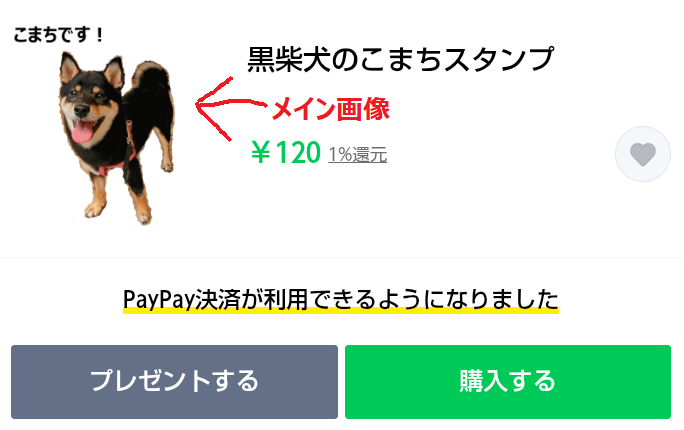
【トークルームタブ画像の例】
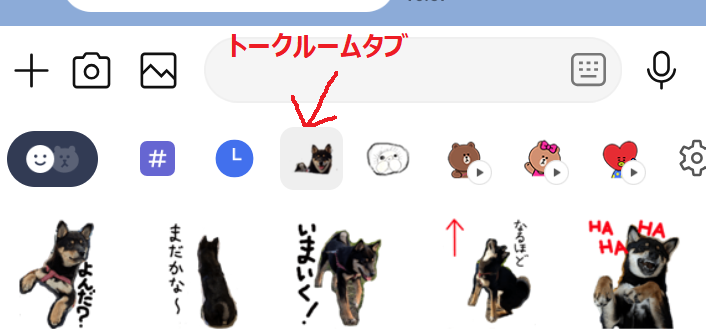
他にも、画像のサイズなどには以下のようないくつかの決まり事があります。
- メイン画像のサイズは 横240px × 縦240px
- トークルームタブ画像のサイズは 横96px × 縦74px
- スタンプ画像のサイズは 横370px × 縦320px 以下
- フォーマットはPNG(画像ソフトで保存するときに.pngになるものを選択する)
- px=pixelのことで、画像のドット数で表した長さの単位。偶数である必要があります。
- 解像度は 72dpi(1インチあたり72px)以上 であること。
- 色はRGBモードであること。
- サイズは1個あたり1MB以下。
- イラストの背景は透過指定(背景色は透明にするというフラグ設定)されていること。
- ZIPでまとめてアップロードする場合は60MB以下のサイズにすること。
特にサイズ等の画像ルールが厳密です!横は偶数pxだったけど縦は奇数pxだったなど違反していると、画像登録時にエラーになりますので注意!
他にも、画像の内容などが不適切な表現ではないかなど、審査されますので、人に見せられないような内容はやめましょう。詳しい制限事項などは、以下公式ガイドラインの注意事項も確認してみてください。
制作ガイドライン
https://creator.line.me/ja/guideline/sticker/
2.説明文など登録用テキスト内容の準備
スタンプの登録をするときに必要になる、テキスト文などを準備します。
なお、LINEスタンプとしては、英語がメインで日本語が副という扱いです。
「えっ!?英語!?」となる日本人がほとんどだと思います(私も含め)が、画像作成と同様、AI(「Gemini」など)が簡単に日本語を英語に変換してくれるので、AIを活用していきましょう。
必要になる内容は以下の通り(日本語の文字は1文字でも2文字としてカウント)
- スタンプタイトル 40文字以内
- スタンプ説明文 160文字以内
- コピーライト 50文字以内 (英語のみ)
以上で事前の準備は完了です。
3.スタンプの登録
早速「LINE CREATERS MARKET」の右上の「マイページ」をクリックして、ログインしましょう。
左上の「新規登録」をクリックして、「スタンプ」をクリック。
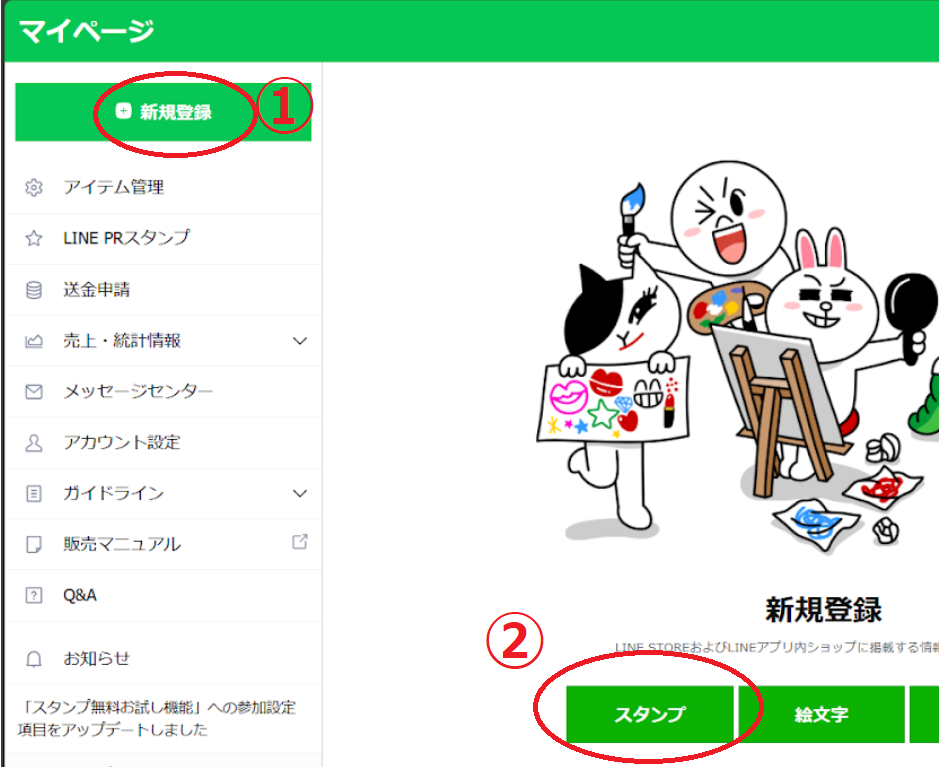
スタンプの新規登録画面になるので、「スタンプのタイプ」・「タイトル」・「スタンプ説明文」を入力していきます。
「スタンプのタイプ」
どういう種類のスタンプを登録するか選びます。今回は普通の「スタンプ」を選択。
「タイトル」
タイトルがすでに使われていたりすると、登録前に教えてくれるようになっています。
私は「黒柴犬のこまちスタンプ」というタイトルにしたいので、Geminiに
「黒柴犬のこまちスタンプ」を英語に訳して
とお願いして英文にしてもらいました
「スタンプの説明文」
こちらも同様にGeminiに英語にしてもらったものを貼り付けます。
その下に「言語を追加」という項目があるので、そこで「Japanese」を選択すると、日本語のタイトルなどを登録する欄が追加されますので、日本語で「タイトル」と「スタンプ説明文」を入力します。
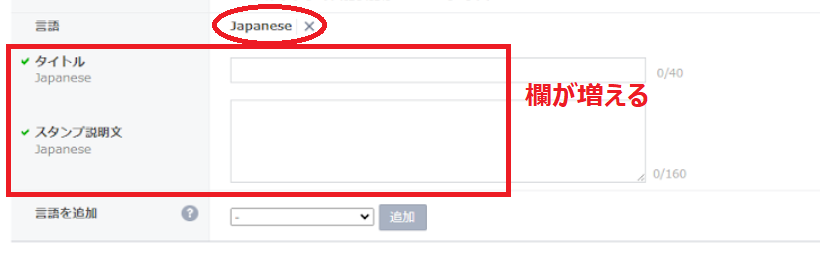
次に「販売情報」を登録していきます。
「クリエイター名」にはLINE-IDとアカウント名が既に表示されています。
「コピーライト」には著作をあらわすおなじみの「(c)2025 著作者 All Rights Reserved.」的なやつを記載。
「販売エリア」は特に絞る必要なければそのままで。
「特集企画」も特に該当できそうなものがなければ「参加しない」でいいと思います。
必須ではないですが、自分のスタンプの内容に合わせて、「テイストカテゴリ」や「キャラクターカテゴリ」を選択しておくのもいいかも。今回は、テイストカテゴリを「カワイイ・キュート」、キャラクターカテゴリを「イヌ」にしてみました。
最後に「ライセンス証明」の欄がありますが、これはキャラクターなどをスタンプに使う場合に、自分に使用権(ライセンス)があることを示す証拠を登録するものです。自前のキャラクターや写真をベースに作っている人は、何も登録しなくて大丈夫。
ファイルの添付という欄がありますが、スタンプファイルを登録するためのものではないので、何もしないでください。(ライセンスを証明したい人だけ必要になる欄です)
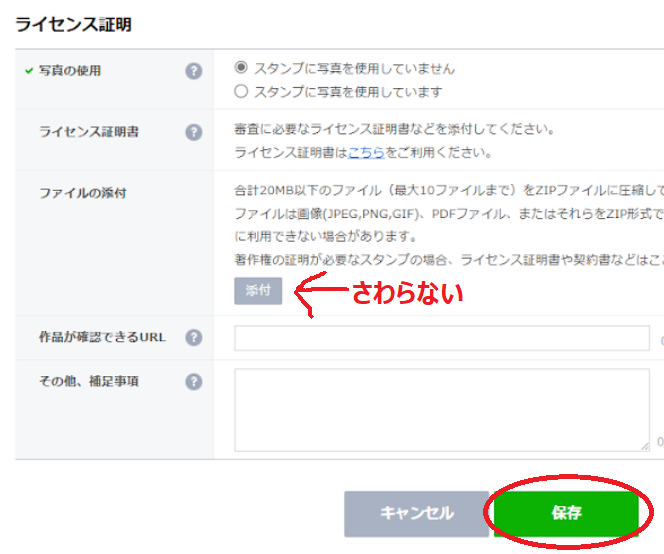
一通り入力が終わったら「保存」をクリック。保存しますかときいてくるので「OK」
「アイテムの管理」画面になり、先ほど登録した内容が「表示情報」タブに表示されます。
ここまで来たら、やっとスタンプ画像の登録です。
「スタンプ画像」タブをクリックし、画面下の「編集」をクリックしましょう。
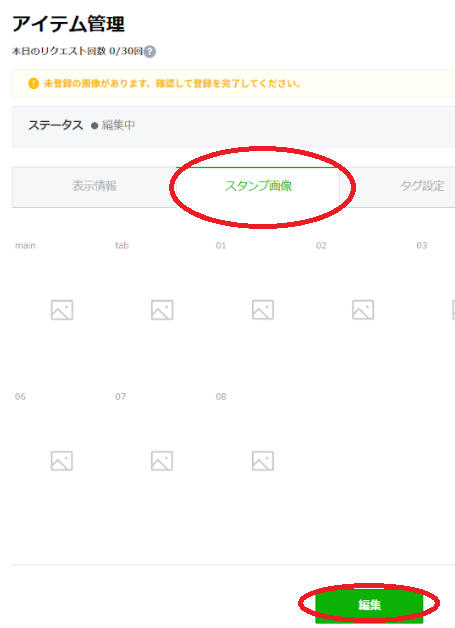
「スタンプの編集」画面になるので、「スタンプ個数」から用意したスタンプの画像数(メインとトークルームタブを除く)を選びましょう。今回は16を選択。「スタンプの枚数を変更します。よろしいですか?」ときいてくるので「OK」
「ZIPファイルアップロード」という所から、事前にpngの画像データをzipに圧縮しておいて一括登録する方法もあります。しかしなぜかエラーになりやすいので、1枚ずつ登録したほうが無難です。
表示されている18個の四角をクリックしていって、スタンプ用の画像を登録していきます。

[main]にメイン画像、[tab]にトークルームタブ画像、[01]~[16]にスタンプ画像を登録。
全部登録できたら「戻る」ボタンで「アイテム管理」画面に戻ってきます。
次に「タグ設定」タブをクリックし、各スタンプ画像のタグ(種別のようなもの)を登録していきます。必須ではないですが、やっておいたほうがよさそう。
各スタンプ画像毎の「編集」ボタンからタグ登録画面に移動し、登録していきます。
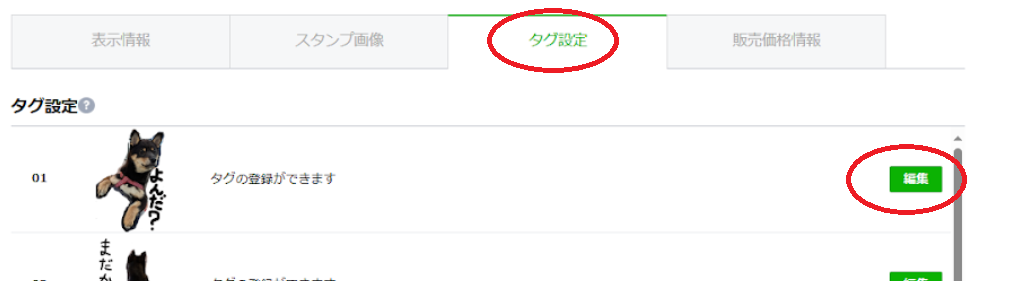
「おすすめのタグ」から選んでもいいし、検索欄にキーワードを入力して出てきたものを選んでもいいです。複数登録できます。
タグが追加できたら「戻る」を押して、前の画面に戻り、他のスタンプ画像も同様にタグを登録していきます。
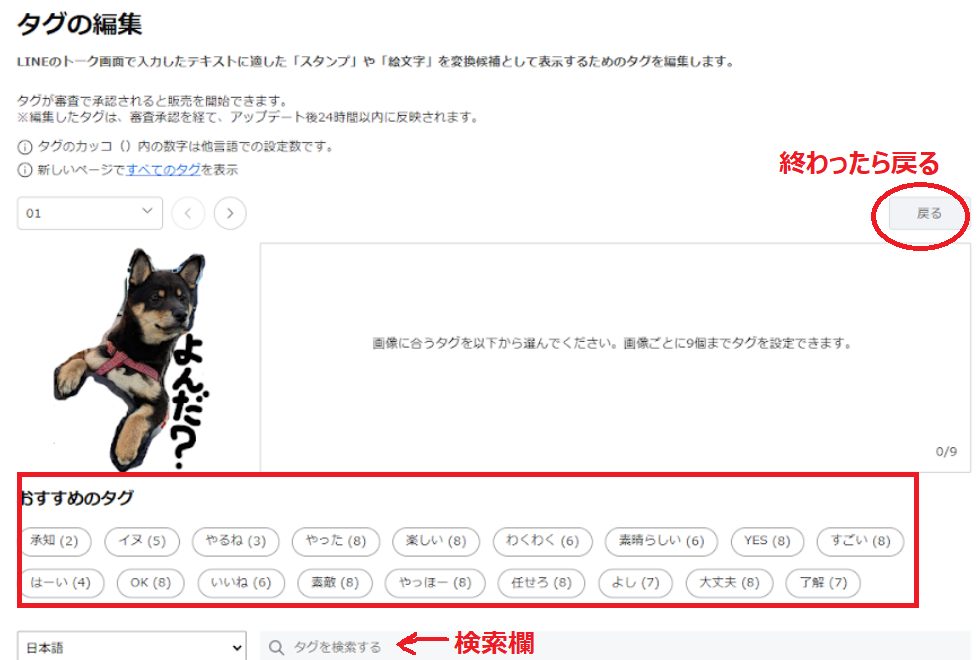
全部登録できたら、最後に「販売価格情報」タブをクリックして、価格を登録していきます。
120円からプルダウンで選べるようになってます。今回は120円を選択。
価格を決めたら「保存」をクリック。
これでスタンプ画像の登録は完了です!
審査の申請
「アイテム管理」画面の右上にある「リクエスト」をクリックします。
審査にあたっての留意事項が表示されるので、よく読んで同意する必要があります。
問題なければ「同意する」にチェック
「お得な案内を受け取る」はチェックしてもしなくてもよいです。
入力したら「OK」
アイテム管理画面のステータスが「審査待ち」になります。
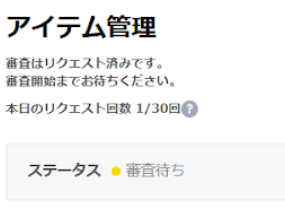
登録していたメールアドレスにも「スタンプの審査をリクエストしました」というメールが届くので、審査が通るのを待ちましょう。早ければ二日くらいで審査結果でます。
審査が通ったらスタンプをストア上に公開
審査に問題がなければ、数日すると「スタンプが承認されました」というメールが届きます。
「LINE CREATERS MARKET」にログインして、「マイページ」を見てみましょう。
「アイテム管理」画面で登録したスタンプを選ぶと、ステータスが「承認」になっています。
右上の「リリース」をクリック
「販売を開始しますよ~」という内容が表示されるので「OK」
以上でスタンプ完成です!お疲れ様でした!
まとめ
自分で登録したスタンプが、スタンプ検索で出てくるようになったと思います。
(検索してみて、黒柴犬のこまちちゃんが、以外とたくさんいたことにビックリ・・・)
思ったより簡単だったという印象ですが、みなさんはどうでしたでしょうか。
画像の準備さえできれば、登録に時間はかかりませんので、ぜひオリジナルのスタンプ作りにチャレンジしてみてください。
「黒柴犬のこまちスタンプ」
https://store.line.me/stickershop/product/30618294/ja





コメント